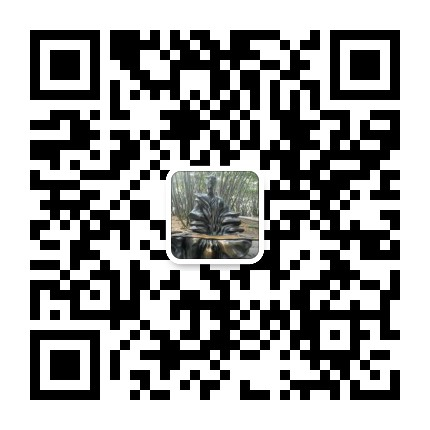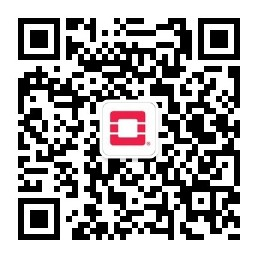上面左邊是我的個人 微 信,如需進一步溝通,請加 微 信。 右邊是我的公衆號“Openstack私有云”,如有興趣,請關注。
公司有2臺服務器,配置還可以,在給開發做測試環境,上面單獨安裝winserver和linux操作系統,挺浪費,計劃將這2臺服務器安裝PVE,形成2臺簡單的PVE集羣,充分利用資源,後面還可以給其他同事做相關測試或者雲桌面使用。這裏主要記錄一下其中一臺機器win2012,使用vmware的converter ,進行P2V的遷移。具體操作如下:
在同一個局域網內,在我的工作桌面虛擬機(win10)上安裝VMware-converter-en-5.1.0-1087880 ,注意,這個版本和我的虛擬化環境版本5.1是匹配的,安裝程序的百度網盤分享鏈接地址:
https://pan.baidu.com/s/1nvJK0UP#list/path=%2F
安裝完converter之後運行,如下圖:
上面配置原系統,convert程序首先會部署代理到目標服務器上,繼續如下:
選擇“下一步”,接下來配置目標系統:
點擊“下一步”,此時converter程序會去連接目標的ESXI。
點擊“Next” ,配置目標虛擬機如下:
點擊“Next”,繼續配置:
點擊“Edit”,對需要調整的參數進行配置:
點擊“Next”:
確認上面的彙總信息之後,點擊“Finish”,如果發現有需要修改的配置,點擊“Back”回去修改。點擊“Finish”之後開始遷移,如下圖:
等待大概1個小時之後,遷移完成,接着,打開遷移後的虛擬機,看看是否正常:
啓動正常,遷移成功!進系統之後看網絡是自動獲取IP地址,更改爲靜態地址。
在遷移完這臺winserver 2012之後,然開發看看遷移是否有遺漏的,文件夾、應用什麼的。在確認沒有問題的情況下,開始剷掉這臺服務器的操作系統,安裝我們的PVE環境。